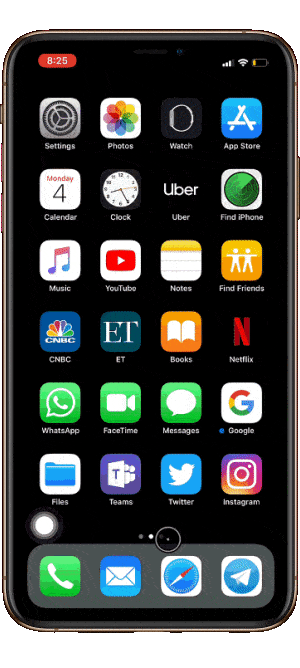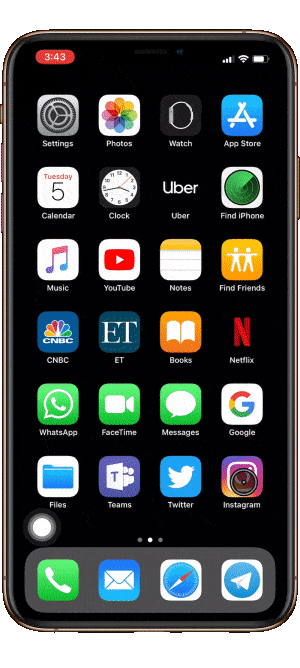A primeira coisa que você pode aprender na série iPhone X são os novos controles de gestos. Você deve conhecer os gestos básicos e alguns recursos adicionais agora, como mover a borda inferior da tela para alternar entre os aplicativos recentes (espero que você saiba disso!). Nós nunca iremos incomodá-lo tomando as mesmas velhas coisas novamente. Como alternativa, aqui estão algumas dicas e truques excelentes do iPhone XS Max que estão faltando. Vamos começar.
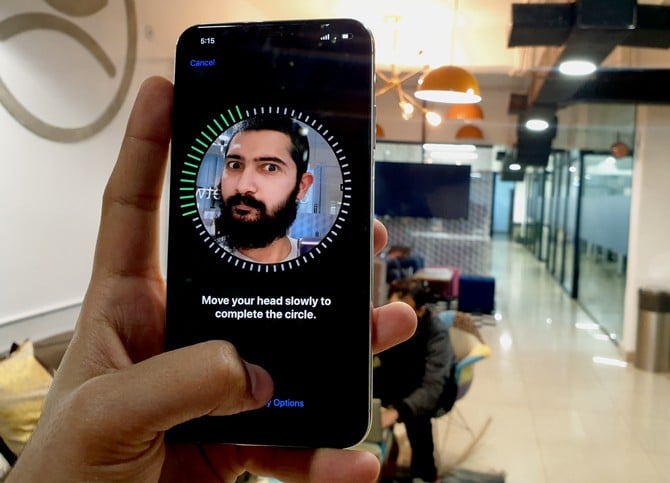
Dicas e truques em destaque para o iPhone Xs Max
1. Obtenha o botão Home
Tenho certeza de que podemos ter aprendido vários controles de gestos para substituir a funcionalidade do botão "Home" na série do iPhone X. Mas e se houvesse uma maneira de colocar o botão home de volta. Não sugerido, mas vale a pena tentar para quem não vê um botão "Página inicial".
O truque aqui é usar o AssistiveTouch. Sei que muitos de vocês consideram esse recurso especial um pouco irritante em iPhones antigos. Mas na série iPhone X, AssistiveTouch tem algo novo a oferecer. Você pode definir o ícone de pesquisa para o botão "Home" para flutuar em qualquer lugar acima do dock de aplicativos.
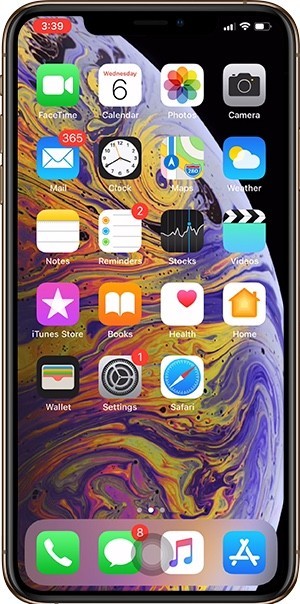
Para ativar o AssistiveTouch, vá para Ajustes> Geral> Acessibilidade> AssistiveTouch e ative-o. A partir daqui, você pode definir ações personalizadas para toque único, toque duplo, toque longo e toque 3D. Com a combinação mais adequada de ações personalizadas e a posição central do ícone AssistiveTouch, você pode realmente ter uma ótima experiência com o botão Início. Se você não quiser ver o ícone flutuante feio em sua tela inicial, você pode definir a opacidade ociosa para 15%.
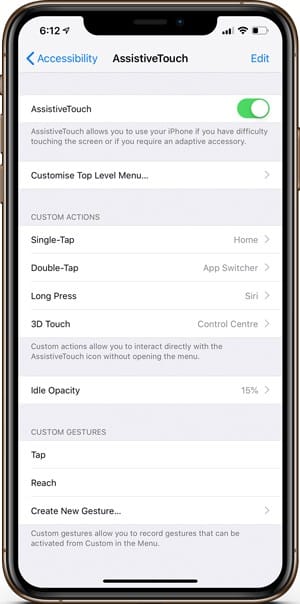
Nem mesmo o AssistiveTouch ficou mais inteligente. Ele ajustará automaticamente sua posição enquanto o teclado estiver na tela e será redefinido para a posição que você definiu antes de terminar de digitar. Isso é muito legal.
2. Registre IDs de duas faces
Todos os homens que tinham as impressões digitais de uma das esposas em seus telefones ficaram um pouco felizes porque os telefones da série iPhone X só podiam registrar um rosto de cada vez. Bom moças, o look já basta, não precisam apertar um botão!
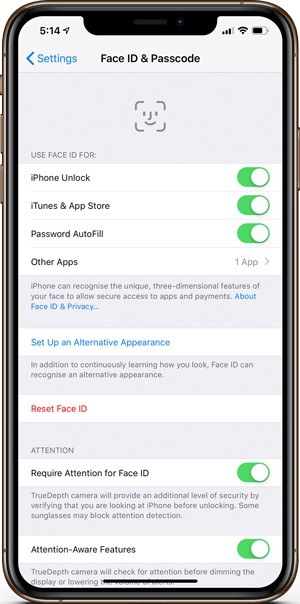
Em Ajustes> ID Facial e Senha, você encontrará um link existente "Configurar uma aparência alternativa" para aprimorar sua ID facial existente registrada no caso de crescimento de barba ou novos óculos. Em vez disso, permite que você registre um ID de rosto completamente diferente. Tudo o que você precisa fazer é seguir o processo de digitalização facial de duas etapas e pronto. Não confunda o processo de duas etapas com a configuração de dois IDs de duas faces separados, caso contrário, você receberá um erro “Não é o mesmo rosto”.
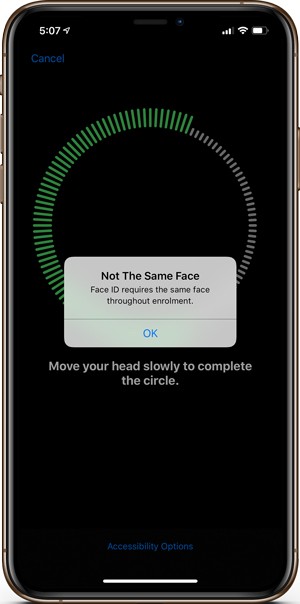
3. Recursos de atenção do Face ID
Com as configurações padrão do ID Facial, você pode desbloquear o iPhone mesmo se seus olhos não estiverem claramente abertos ou quando você não estiver totalmente voltado para a tela. Para evitar qualquer situação em que você acidentalmente dispara seu telefone ou quando outra pessoa o faz enquanto você dorme ou não está prestando atenção em seu telefone, você pode ativar Solicitar atenção para ID facial em Configurações> ID facial e senha. Ele adiciona outro nível de segurança ao Face ID com a câmera TrueDepth e o iPhone não desbloqueará até que você olhe para a tela.
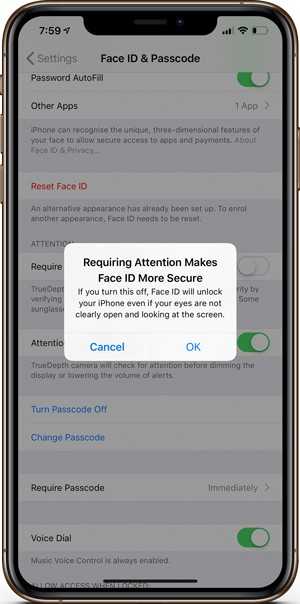
Além disso, você também pode ativar os “Recursos de reconhecimento de atenção” que também usam a câmera TrueDepth para verificar sua atenção antes de escurecer a tela ou diminuir o volume dos alertas enquanto segura o telefone na mão.
4. Acessibilidade
Após o lançamento do iPhone 6, a Apple trouxe um novo recurso chamado "Acessibilidade", que permite abaixar a tela do iPhone para chegar ao topo da tela enquanto usa o telefone com uma mão.
O atalho usado para Reachability era clicar duas vezes (não pressionar) o botão Home, mas com o botão Home ausente na série do iPhone X, o atalho vai também. Bem, não exatamente. Este recurso continua. Muitos de vocês provavelmente aprenderam o gesto incomum para ativar a acessibilidade. Mas para aqueles de vocês que não o fizeram, aqui está. Basta tocar na parte inferior da tela, onde o dock de aplicativo está colocado, e tocar em qualquer outro lugar da tela para eliminar o efeito.
Este gesto é um pouco complicado porque você tem espaço limitado para realizá-lo. Se você realizar este gesto, mesmo que ligeiramente acima da área marcada, ele acionará a busca por holofotes. A acessibilidade pode ser ativada em Ajustes> Geral> Acessibilidade> Acessibilidade.
5. Divida a exibição no iPhone Xs Max
O IPhone Xs Max tem uma das maiores telas de um smartphone com um tamanho de tela de 6.46 polegadas. O modo paisagem em certos aplicativos pode não oferecer uma boa usabilidade devido ao tamanho da fonte do seu dispositivo.
Como solução, o iPhone Xs Max tem uma tela dividida em aplicativos como iMessage, Mail, Notes, Files, Reminders, etc. A visualização dividida não deve ser confundida com várias janelas. Você ainda não pode usar dois aplicativos simultaneamente em iPhones. A função apenas divide o aplicativo em dois, fornecendo cabeçalhos de um lado e conteúdo do outro lado, como um iPad.
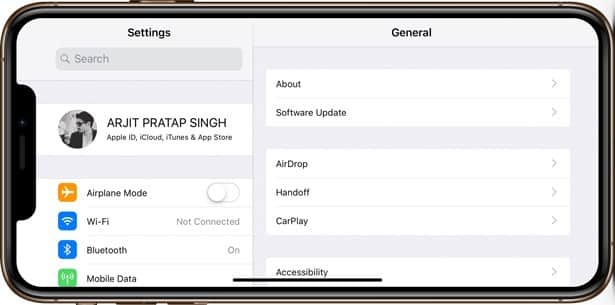
A visualização dividida deve estar habilitada por padrão em dispositivos iPhone Xs Max. Mas se não, há um pequeno truque nisso. Não há configuração direta para ligar / desligar. Em Configurações> Tela e brilho> Zoom da tela> Exibir, selecione a opção Padrão. Escolher "Zoomed" desativa o recurso de divisão de exibição.
6. Use o 3D Touch para ações rápidas na tela inicial
O 3D Touch faz parte dos iPhones desde o iPhone 6s, mas seus usos vêm crescendo desde então. A tecnologia de toque 3D era usada anteriormente para acesso rápido a links ou imagens como um pop-up ou em uma janela totalmente separada. Você também deve usá-lo para alternar os atalhos do Centro de Controle, como intensidade da lâmpada, etc.
O 3D Touch pode ser usado para acessar algumas das opções rápidas que são sua forma principal, sem nunca abrir um aplicativo. Por exemplo, se você usa o Uber, apenas toque em 3D no ícone do aplicativo e a maioria dos sites usados aparecerá em um pop-up. Clique em um deles e pronto. Da mesma forma, use o recurso se quiser fazer upload de uma nova postagem no Instagram ou iniciar um bate-papo rápido no iMessage ou WhatsApp.
Se ainda não estiver ativado, você pode ativar o 3D Touch em Ajustes > Geral > Acessibilidade > 3D Touch. E deixe-me esclarecer que ativar o 3D Touch não afetará os gestos do 3D Touch no LockScreen. Ele é usado para alternar a lanterna e o botão da câmera. No entanto, você pode ajustar a sensibilidade ao toque 3D se encontrar o problema de ligar inadvertidamente a câmera ou a lanterna. Como alternativa, você pode desativar Aumentar para acordar.
7. Habilite a opção HDR manual no aplicativo da câmera
Smart HDR está pré-ativado no iPhone Xs e Xs Max porque o adaptador HDR do aplicativo da câmera não estará mais visível. Todas as suas fotos serão capturadas no modo Smart HDR.

Se desejar retornar a chave HDR para o aplicativo de câmera, basta desligar o Smart HDR em Ajustes> Câmera> Smart HDR e você verá a chave HDR no aplicativo de câmera. Você também pode escolher capturar fotos RAW no mesmo menu, ativando Manter foto normal.
8. Salvar como Memoji
IPhone X Series apresenta Animoji e Memoji no aplicativo iMessage. Se você usar os dispositivos, está totalmente ciente do fato de que esses gifs e Memoji só podem ser usados com iMessages, também na série iPhone X. Mas e se você pudesse salvar e compartilhar via WhatsApp com todos?
Uma maneira de salvar Animoji e Memoji em seu dispositivo é, obviamente, enviar e salvar para você mesmo. E não é ótimo, pois ocupa espaço desnecessário nos dados do aplicativo. A outra maneira é salvá-lo com a opção de marcação. Veja como fazer o procedimento.
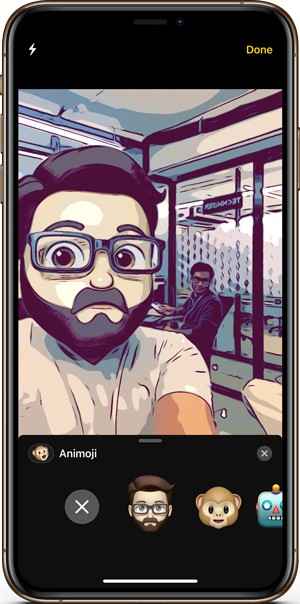
Na janela de bate-papo do aplicativo iMessage, toque no ícone da câmera e selecione Efeitos no canto esquerdo inferior. Escolha animação e Memoji e clique em uma imagem. Você verá agora uma opção de codificação. Clique nele e clique em Salvar no canto superior direito. Ou seja, sua foto está na galeria.
Para nós, esse hack às vezes salvava a imagem, às vezes não. Na verdade, depois de clicar em Salvar a tela, a imagem ficou em branco, possivelmente com um bug. Experimente você mesmo.
Qual é sua dica favorita no iPhone Xs Max?
Portanto, essas foram algumas das dicas e truques que você pode experimentar na série iPhone X. Alguns hacks podem mudar a experiência do usuário. Você pode fazer um pouco mais do que o enorme gasto que fez. E por falar em quem está usando o iPhone Xs Max, talvez você queira usar o bloco de carregamento do iPad. É um adaptador de 12 W e injeta energia em sua máquina um pouco mais rápido. Vá em frente e experimente esses pequenos truques incríveis e conte-nos sua experiência nos comentários abaixo.